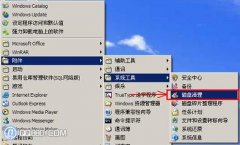windows损坏文件的解决办法:
当测试软件或者折腾系统或者被病毒侵扰直到系统崩溃的时候,很多人的第一反应就是重装系统。不过重装系统可不仅仅只有一个Windows这么简单,更麻烦的是应用软件的安装以及一些设置工作,很多人打死不愿意重装系统就是因为这个原因。那么只剩下重装一条路了么?绝不,无论是Windows2000还是 XP、Vista、Windows7,都可以使用一条命令修复系统。
●windows损坏文件———开机按F8进入安全模式
Step1:重启电脑进入系统。如果不能进入正常模式,那么试试看开机的时候在系统引导前不断的按下F8,在选择菜单中选择“安全模式”。
Step2: 进入安全模式后,依次点击开始菜单→所有程序→附件→命令提示符。如果是Vista或者Windows7需要点击右键选择“以管理员身份运行”。
Step3: 输入命令sfc /scannow并回车以执行命令。之后系统将会自动恢复系统,恢复的过程中可能需要插入光盘。如果要求插入的光盘比较老例如XP SP2,但手头却只有SP3的光盘其实直接插入也没关系的。这条命令很有效,虽然它在硬盘里“寂寞”很久了。操作完成之后重启完成修复了。
●windows损坏文件———Windows 7不需要复制安装盘
修复XP的时候没有光盘也不需要刻一张,只需要把光盘里面的内容复制出来,让恢复程序指向这个位置即可。而在Windows7中,我们不需要复制安装文件,直接就可以调用。此外Windowssystem32文件夹中还有一个dllcache文件夹,里面也是一些系统文件的备份,不过现在很多病毒都同时感染这个文件夹,直接使用里面的文件恢复可能无效果。
当前位置:主页 > 电脑教程 > 操作系统 > 系统优化 > >
windows损坏文件的解决办法
来源::未知 | 作者:789电玩-789电玩游戏中心下载-官方正版软件平台* | 本文已影响 人
- 上一篇:彻底删除已经失效的程序图标
- 下一篇:如何开启内存双通道模式
随机阅读
- [系统优化] c盘满了空间不足怎么办_c
- [系统优化] 电脑虚拟内存太低怎么办
- [系统优化] 电脑内存不足怎么办
- [系统优化] Windows任务管理器使用技
- [系统优化] 如何禁止USB自动安装驱动
- [系统优化] CPU资源占用100%处理方法
- [系统优化] 修改注册表缩短程序响应时
- [系统优化] 教你清除系统自启动程序
- [系统优化] 八大严重影响电脑反应速度
- [系统优化] 语言栏,输入法的全方面问
- [系统优化] 开机宽带自动连接设置教程
- [系统优化] windows损坏文件的解决办
- [系统优化] 如何取消电脑开机自检?
- [系统优化] 内存不足的处理小技巧
- [系统优化] 文件无法删除的原因分析及
- [系统优化] 三招对付输入法不显示